Вопрос
Проблема: как исправить синий экран WIN32K_CRITICAL_FAILURE в Windows?
Здравствуйте, мой компьютер сегодня вышел из строя с BSOD, который ссылался на WIN32K_CRITICAL_FAILURE. Я продолжал свой день, а потом это случилось снова. Пожалуйста, помогите мне решить эту проблему, так как мне нужно, чтобы мой компьютер был стабильным. Спасибо за совет.
Решенный ответ
Хотя сбои «синего экрана смерти» — неприятное явление, и многие пользователи предпочли бы не сталкиваться с ним, они играют важную роль в экосистеме Windows — предотвращают повреждение ОС.
При критическом системном сбое ПК автоматически перезагружается, и пользователям обычно отображается синий экран, который включает в себя код ошибки, а иногда и контрольный номер ошибки — оба они используются для решения проблемы. удостоверение личности.
WIN32K_CRITICAL_FAILURE — это один из сбоев типа «синий экран», с которым пользователи могут столкнуться в любой момент при использовании ПК с Windows. Это может произойти в любой версии Windows (7, 8, 9, 10, 11), а также не относится к конкретному событию в системе. Он имеет значение проверки на наличие ошибок 0x00000164 или 0x164.
При попытке исправить синий экран WIN32K_CRITICAL_FAILURE важно знать, что он на самом деле означает. Присмотревшись к коду ошибки, вы увидите, что он ссылается на файл Win32k.sys, который является драйвером.[1] файл. Он является основной частью ядра и отвечает за функции графического пользовательского интерфейса Windows (GUI).
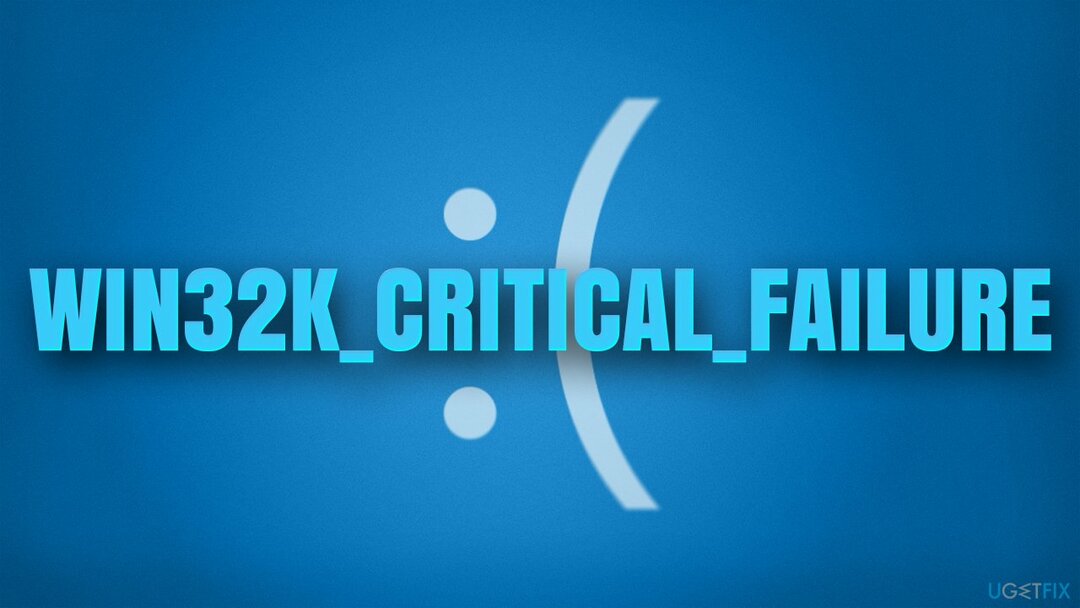
Если драйвер работает со сбоями, вы можете ожидать BSOD, и обычно он устраняется автоматически после перезагрузки. Однако, если проблема не исчезает и повторяется, пора найти способ раз и навсегда исправить ошибку WIN32K_CRITICAL_FAILURE.
1. Запустите средство восстановления системы
Для восстановления поврежденной системы необходимо приобрести лицензионную версию Переизображение Переизображение.
Windows — сложная ОС, состоящая из тысяч файлов и компонентов. Учитывая, насколько он настраиваемый (установка различных приложений, настройка параметров, планирование различных задач, д.), неудивительно, что иногда не все может работать корректно из-за несовместимости или просто ошибки.[2]
Хотя иногда исправить проблемы просто, в других случаях, особенно когда проблема серьезная, может быть трудно найти ее основную причину. Поэтому мы рекомендуем вам попробовать использовать утилиту для ремонта и обслуживания ПК. Он может автоматически помочь вам найти решения для наиболее распространенных ошибок Windows, включая BSOD, реестр[3] ошибки и другие неисправности. Также приложение может находить и удалять из системы уже установленное вредоносное ПО и устранять его повреждения.
- СкачатьПереизображениеСтиральная машина Mac X9.
- Нажми на ReimageRepair.exe

- Если появится контроль учетных записей (UAC), выберите Да
- Нажимать Установить и подождите, пока программа завершит процесс установки

- Анализ вашей машины начнется немедленно

- После завершения проверьте результаты — они будут перечислены в Резюме
- Теперь вы можете нажать на каждую из проблем и исправить их вручную.
- Если вы видите много проблем, которые трудно исправить, мы рекомендуем вам приобрести лицензию и исправить их автоматически.

2. Восстановление поврежденных системных файлов
Для восстановления поврежденной системы необходимо приобрести лицензионную версию Переизображение Переизображение.
Повреждение системных файлов всегда может быть причиной BSOD. Попробуйте восстановить их следующим образом:
- Тип команда в поиске Windows
- Щелкните правой кнопкой мыши Командная строка результат и выбрать Запустить от имени администратора
- Вставьте следующую команду в новое окно:
sfc/scannow - Нажимать Войти и дождитесь окончания сканирования
- После этого запустите этот набор команд, нажав Войти после каждого:
DISM/Онлайн/Cleanup-Image/CheckHealth
DISM /Online /Cleanup-Image /ScanHealth
DISM/Онлайн/Cleanup-Image/RestoreHealth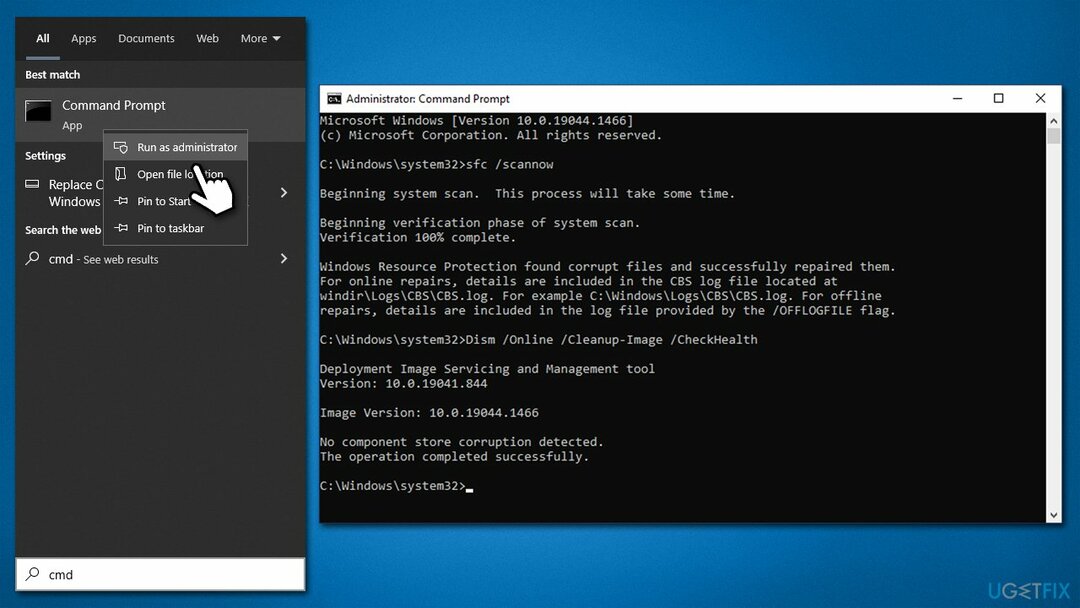
- Запустить снова ваш ПК.
3. Проверьте свою память
Для восстановления поврежденной системы необходимо приобрести лицензионную версию Переизображение Переизображение.
- В поиске Windows введите Диагностика памяти Windows и нажмите Войти
- Выбирать Запустить сновасейчас и проверьте наличие проблем (рекомендуется)
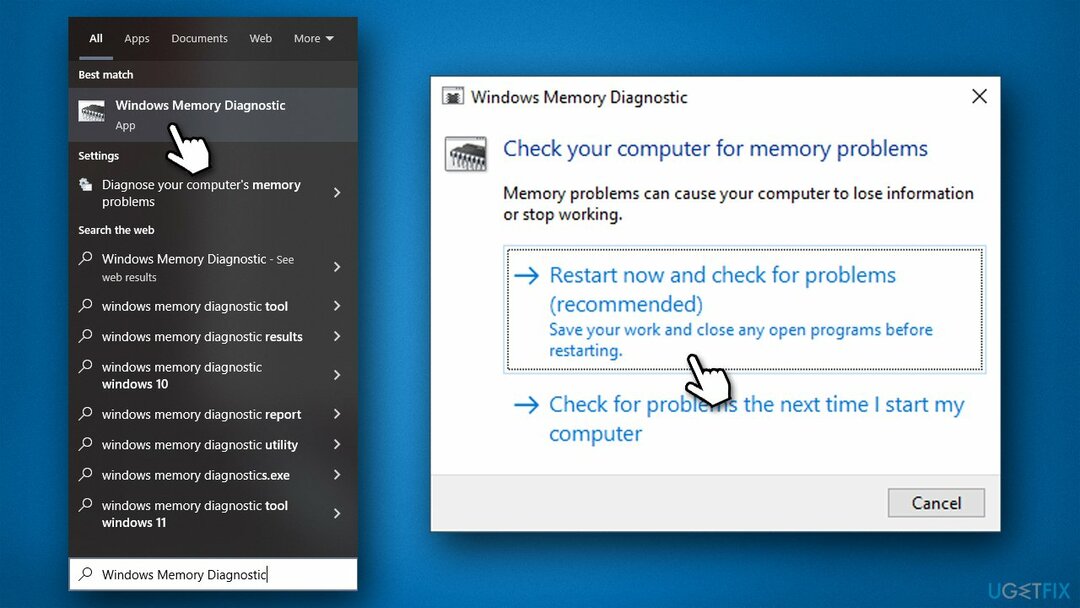
- Ваш компьютер немедленно запустить снова и тест начнется
- Будьте терпеливы, так как это может занять некоторое время.
4. Откат драйверов дисплея
Для восстановления поврежденной системы необходимо приобрести лицензионную версию Переизображение Переизображение.
- Щелкните правой кнопкой мыши Начинать и выбрать Диспетчер устройств
- Расширять Видеоадаптеры
- Здесь щелкните правой кнопкой мыши на графическом процессоре и выберите Характеристики
- Перейти к Водитель вкладка
- Нажмите на Откат драйвера и выберите ХОРОШО
- Выберите причину этого и нажмите Следующий
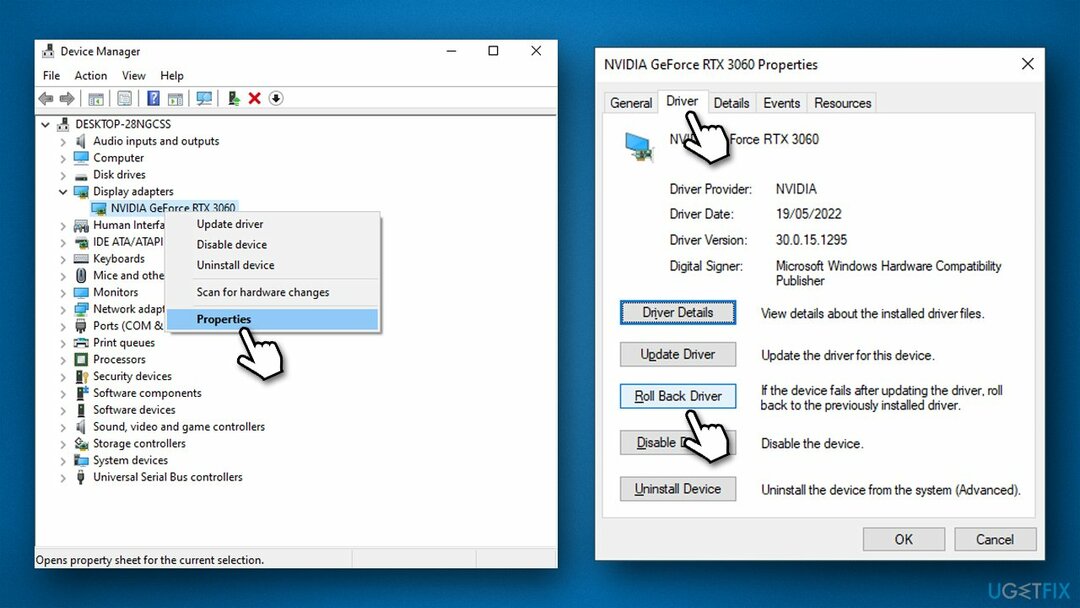
- Запустить снова система после завершения.
5. Обновить драйверы
Для восстановления поврежденной системы необходимо приобрести лицензионную версию Переизображение Переизображение.
Мы рекомендуем обновлять все драйверы. Windows можно использовать для обновления драйверов, хотя это не всегда эффективно, поэтому вам следует попробовать использовать DriverFix вместо этого вам не придется беспокоиться о проблемах с драйверами. В качестве альтернативы выполните следующие действия:
- Тип Обновления в поиске Windows и нажмите Войти
- В окне настроек нажмите Проверить наличие обновлений
- Установите основные обновления
- Далее нажмите Посмотреть все необязательные обновления
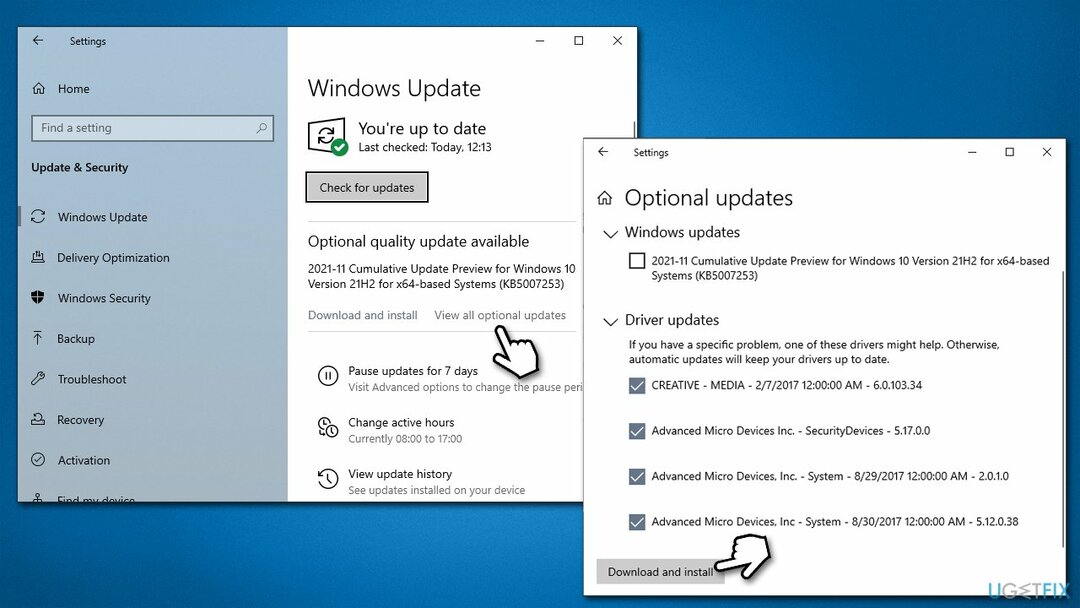
- Отметьте все доступные поля обновления драйверов и установите их все.
- Запустить снова ваша система.
6. Сбросить Windows
Для восстановления поврежденной системы необходимо приобрести лицензионную версию Переизображение Переизображение.
Если ни одно из решений не помогло вам, вы можете перезагрузить компьютер. Подготовьте несколько резервных копий файлов в качестве меры предосторожности и отключите все ненужные внешние устройства, например, принтеры, камеры и т. д.
- Щелкните правой кнопкой мыши Начинать и выбрать Настройки
- Перейти к Обновление и безопасность и выбрать Восстановление
- Находить Сбросить этот компьютер раздел и нажмите Начать
- Выбирать Сохранить мои файлы > Облачная загрузка
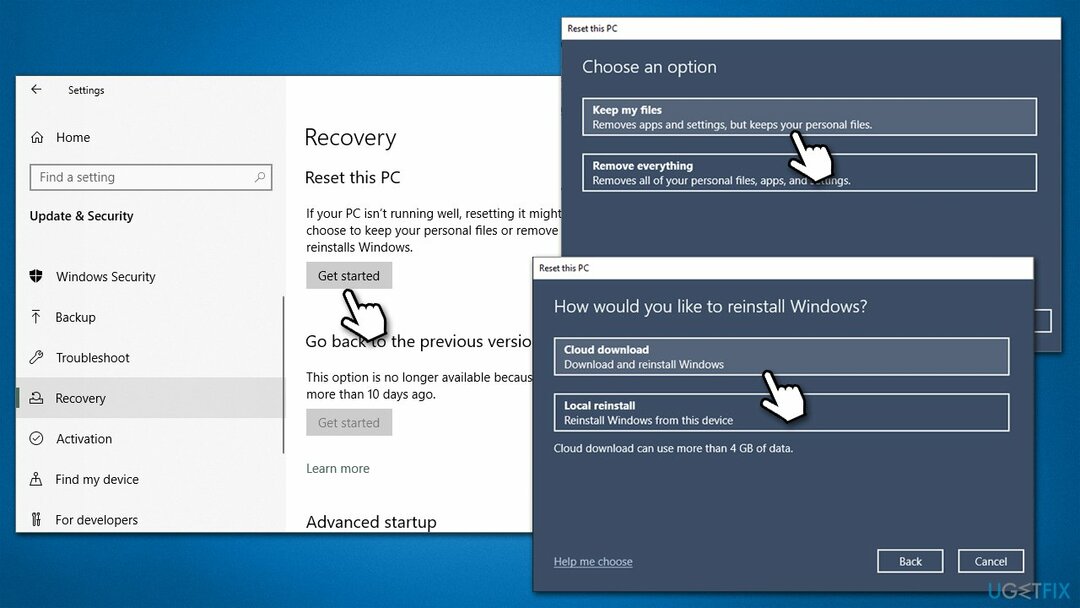
- Следуйте инструкциям на экране — ваш компьютер перезагрузится.
Исправьте свои ошибки автоматически
Команда ugetfix.com делает все возможное, чтобы помочь пользователям найти лучшие решения для устранения их ошибок. Если вы не хотите возиться с методами ручного ремонта, используйте автоматическое программное обеспечение. Все рекомендуемые продукты были протестированы и одобрены нашими специалистами. Инструменты, которые вы можете использовать для исправления вашей ошибки, перечислены ниже:
Предложение
сделай это сейчас!
Скачать исправлениеСчастье
Гарантия
сделай это сейчас!
Скачать исправлениеСчастье
Гарантия
Если вам не удалось исправить ошибку с помощью Reimage, обратитесь за помощью в нашу службу поддержки. Пожалуйста, сообщите нам все детали, которые, по вашему мнению, мы должны знать о вашей проблеме.
Этот запатентованный процесс восстановления использует базу данных из 25 миллионов компонентов, которые могут заменить любой поврежденный или отсутствующий файл на компьютере пользователя.
Для восстановления поврежденной системы необходимо приобрести лицензионную версию Переизображение инструмент для удаления вредоносных программ.

VPN имеет решающее значение, когда речь идет о конфиденциальность пользователя. Онлайн-трекеры, такие как файлы cookie, могут использоваться не только платформами социальных сетей и другими веб-сайтами, но также вашим интернет-провайдером и правительством. Даже если вы применяете самые безопасные настройки через веб-браузер, вас все равно можно отслеживать через приложения, подключенные к Интернету. Кроме того, браузеры, ориентированные на конфиденциальность, такие как Tor, не являются оптимальным выбором из-за снижения скорости соединения. Лучшее решение для вашей максимальной конфиденциальности Частный доступ в Интернет - быть анонимным и безопасным в Интернете.
Программное обеспечение для восстановления данных является одним из вариантов, который может помочь вам восстановить ваши файлы. Когда вы удаляете файл, он не растворяется в воздухе — он остается в вашей системе до тех пор, пока поверх него не будут записаны новые данные. Восстановление данных Pro это программное обеспечение для восстановления, которое ищет рабочие копии удаленных файлов на вашем жестком диске. Используя этот инструмент, вы можете предотвратить потерю ценных документов, школьных работ, личных фотографий и других важных файлов.